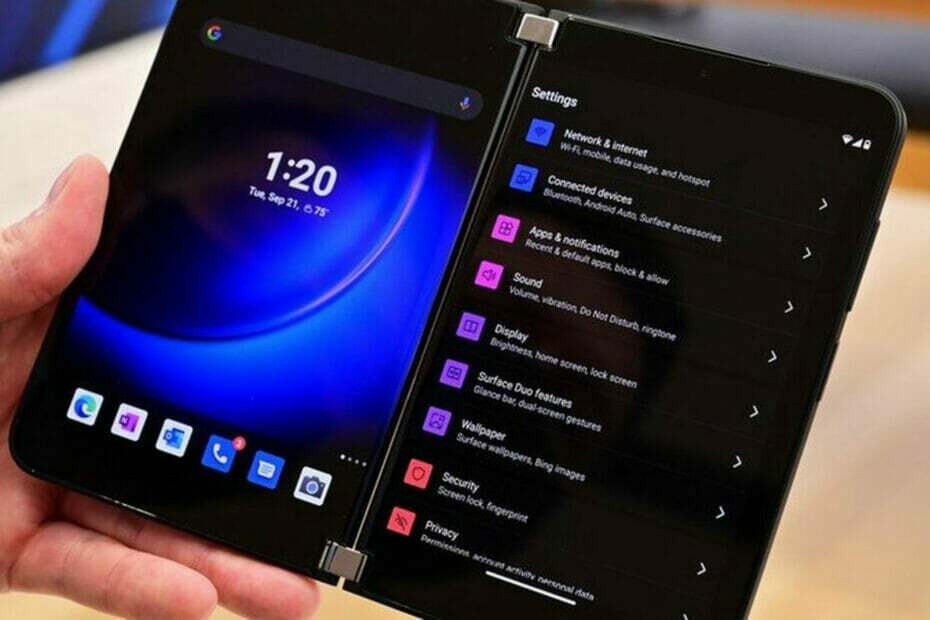
Surface-ის უამრავი მომხმარებელია და ბევრმა მათგანმა აირჩია Surface Duo-ს ჯიბეში ჩასმა, გარდა ტაბლეტებისა და ლეპტოპების გარდა, რომლებიც მათ სახლში ელოდებათ.
Რატომ კითხულობ? ასე რომ, Surface Duo-ს ერთ-ერთი ყველაზე გაყიდვადი მახასიათებელია პროდუქტიულობის გაზრდა, რომელიც მას სავარაუდოდ სთავაზობს.
და ეს მართალია, რადგან ორი ეკრანის ქონა ნიშნავს, რომ ერთდროულად მეტის გაკეთება შეგიძლია. მაგრამ ჩვენ ვიცით, როგორ მუშაობს ადამიანის გონება და ბევრს აინტერესებს, შეუძლიათ თუ არა სხვა მონიტორის დამატება.
პასუხი ისაა, რომ თქვენ შეგიძლიათ და გაჯეტს აქვს დამალული დესკტოპის რეჟიმის ფუნქცია, რომელიც ჩართვისას შეუძლია თქვენი Duo გადააქციოს მინი Android კომპიუტერად.
როგორ ჩართოთ დესკტოპის რეჟიმი თქვენს Android მოწყობილობაზე
თუ გსურთ ამის გამოცდა, თქვენ არც კი გჭირდებათ Surface Duo, ნებისმიერი Android ტელეფონი, რომელიც მუშაობს Android 10 ან Android 11-ზე, რომელიც მხარს უჭერს ვიდეოს გამომავალს USB-C-ზე, რეალურად იმუშავებს.
ეს დამალული დესკტოპის რეჟიმი ჩაქსოვილია დეველოპერის რეჟიმში, ამიტომ ბევრს არ გამოუყენებია იგი აქამდე. გაითვალისწინეთ, რომ ეს არასოდეს იმუშავებს Pixel მოწყობილობებზე, რადგან Google გამორთავს ვიდეოს გამომავალს USB-C-ზე.
ყველაფერი რაც თქვენ უნდა გააკეთოთ იმისათვის, რომ თავად შეხვიდეთ მასზე, გახსენით პარამეტრების მენიუ და გადადით ქვემოთ, სადაც უნდა დააჭიროთ შესახებ.
ახლა, სულ შვიდჯერ შეეხეთ აწყობის ნომერს და შემდეგ შეიყვანეთ თქვენი PIN დასადასტურებლად. როგორც კი ამას გააკეთებთ, გადადით პარამეტრების მენიუს მთავარ გვერდზე, აირჩიეთ სისტემა და შემდეგ შეეხეთ დეველოპერის ოფციებს.
როგორც საბოლოო ნაბიჯი, გადადით ქვემოთ აპების განყოფილებაში და გადართეთ გადამრთველები Force Desktop Mode-ისთვის და ჩართეთ Freeform Windows.
ჩვენ დავასრულეთ და რჩება მხოლოდ თქვენი ტელეფონის გადატვირთვა და შემდეგ შეერთება ეკრანზე USB-C კავშირის გამოყენებით.

თუმცა, დესკტოპის რეჟიმი თქვენს Surface Duo მოწყობილობაზე არ არის ისეთი სახალისო ან ეფექტური, როგორც Samsung-ის DeX რეჟიმი.
რა თქმა უნდა, ეს არის კარგი ხრიკი, რომლის გაკეთებაც შეგიძლიათ თქვენი პორტატული მოწყობილობიდან, მაგრამ ის მხოლოდ საშუალებას გაძლევთ გახსნათ იგივე აპები თქვენი ტელეფონი ფანჯრის რეჟიმშია და შეგიძლიათ გადაათრიოთ აპლიკაციები თქვენს ეკრანზე და შეცვალოთ მათი ზომა ისე, როგორც Windows-ზე. კომპიუტერი.
თქვენ ასევე შეგიძლიათ გახსნათ დამატებითი აპლიკაციები თქვენი Duo-ს მთავარ ეკრანზე, ხოლო აპების გახსნა შესაძლებელია მეორად ეკრანზე, აპების უჯრის გასახსნელად ზევით გადმოწევით.
კიდევ ერთი მნიშვნელოვანი ფაქტორი, რომელიც გასათვალისწინებელია არის ის, რომ გამოცდილება ამ დროისთვის მცდარია. ავარია საკმაოდ ხშირია, რის გამოც თქვენი ეკრანი ცარიელია.
ასე რომ, ახლა, როდესაც თქვენ იცით ეს პატარა ხრიკი, შეგიძლიათ სცადოთ ის თავად და ნახოთ რას ფიქრობთ. ეს უკვე სცადე?
გაგვიზიარეთ თქვენი გამოცდილება ჩვენთან კომენტარების განყოფილებაში ქვემოთ.
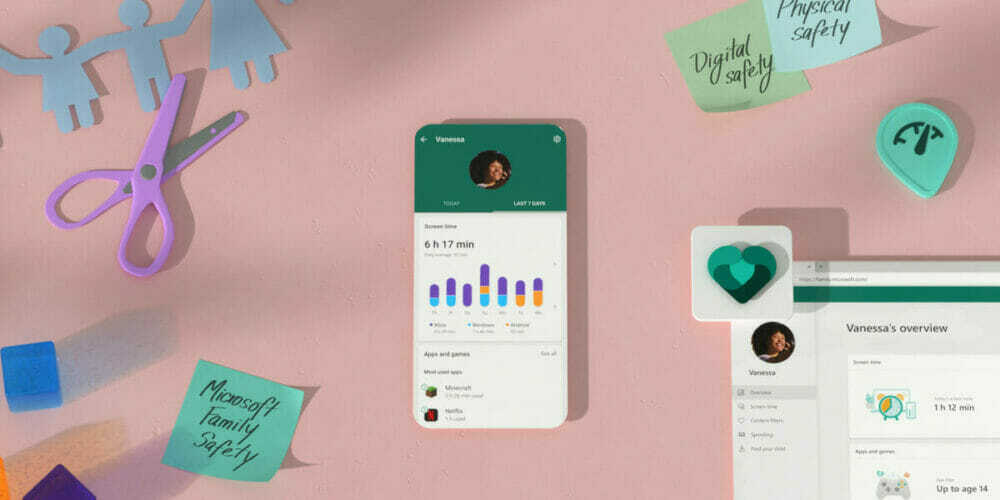
![რა ხდება, როდესაც ვინმეს დაბლოკავთ WhatsApp- ზე [სრული სახელმძღვანელო]](/f/49b8d9f62c9dbb18c9dfadb60baee867.jpg?width=300&height=460)
